Проверка статуса заявки и установка сертификатов
Для проверки статуса Вашей заявки, Вы можете воспользоваться специальным сервисом, ссылка на который расположена на главной странице официального сайта Национального удостоверяющего центра. Войдите в необходимый Вам раздел: «Статус поданной заявки» (Рисунок 17).
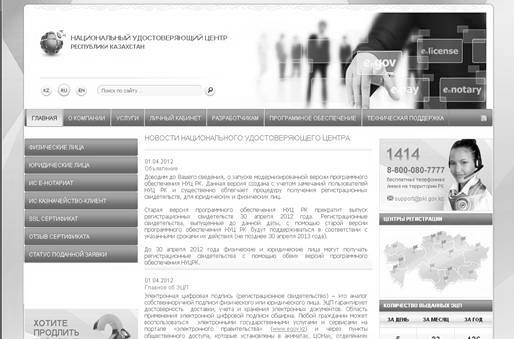
Рисунок 17
После того как в Центре Регистрации Ваша заявка будет подтверждена оператором, на Ваш e-mail будет отправлено уведомление об успешном выпуске сертификатов и ссылка для их установки на Ваш компьютер.
В поле «Номер заявки», введите полученный Вами порядковый номер заявки при регистрации On-line и нажмите на кнопку «Проверить заявку» (Рисунок18).
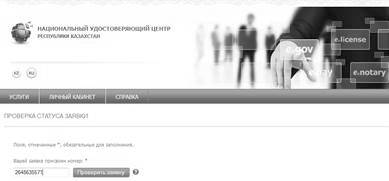
Рисунок18
После чего вам представится информация о статусе вашей заявки. При статусе заявки – «Сертификат выпущен», необходимо указать выбранное вами место хранения «Ваш компьютер» (Рисунок 19), и после чего через кнопку «Обзор» указать место хранения ваших закрытых ключей, сформированных после подачи заявления (Рисунок 20). И нажмите кнопку «Открыть».
Внимание! В случае если генерация ключей была осуществлена на удостоверения личности, при установке сертификатов, предварительно вставьте удостоверение личности в Smart Card Reader, и выберите «Место хранения» — удостоверение личности.
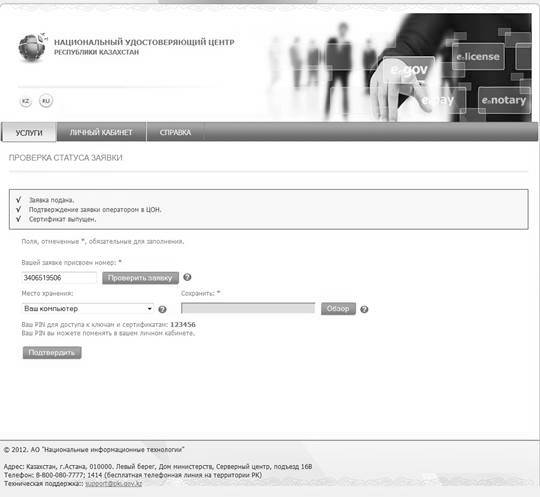
Рисунок 19
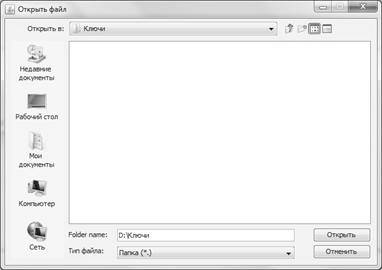
Рисунок 20
После установки сертификатов откроется окно с указанием статуса заявки «Сертификату успешно установлены» (Рисунок 21)
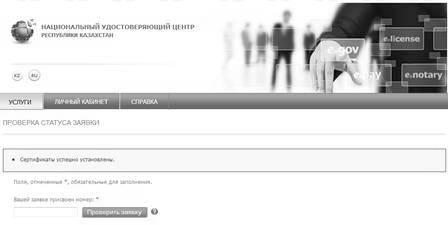
Рисунок 21
Откройте папку, указанную при подаче заявления. При успешном прохождении всех этапов получения регистрационных свидетельств, в папке будут находиться 2 регистрационных свидетельства с закрытыми ключами, готовых к использованию (Рисунок 22).
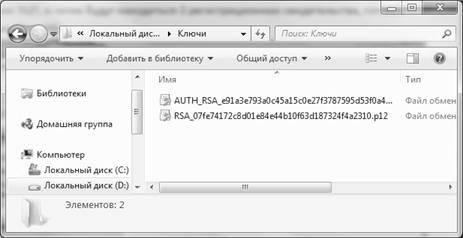
Рисунок 22
Получение регистрационного свидетельства успешно завершено.
Контрольные вопросы
- Цель внедрения электронного правительства (ЭП) Республики Казахстан. Адрес сайтаэлектронного правительства.
- Назовите категориилиц, для которых оказываются государственные услуги?
- Как можносамостоятельно освоить работу с порталом электронного правительства?
- Что такое электроннаяцифровая подпись? Для каких услуг необходима ЭЦПю
- Как получить ЭЦП.Что она собой представляет?
- Для получения какихуслуг необходима регистрация.
- Можно ли оплатитьналоги через ЭП? Какие?
- Пример процедурыполучения услуги в разделе «Недвижимость»
- Пример процедуры получения услуги вразделе «Налоги и финансы»
- Пример процедурыполучения услуги в разделе «Регистрация и развитие бизнеса»
- Перечислитепопулярные электронные услуги. Приведите пример алгоритма получения популярной электронной услуги.
- Как отправитьналоговую отчетность через электронное правительство?
- Как производитсяоплата коммунальных услуг через ЭП?
- Как получитьвыписку с пенсионного фонда?
- Что входит в раздел«Граждане и правительство» на портале ЭП?
Статьи к прочтению:
Установка сертификатов ЭЦП в браузер Mozilla Firefox
Похожие статьи:
-
Подача заявки на выпуск регистрационного свидетельства
Запустите браузер и наберите в адресной строке: www.pki.gov.kz появится главная страница Национального удостоверяющего центра (Рисунок 6). Рисунок 6….
-
Установка программы diagnoz_4000
Просмотр записей квадратур экспериментальных данных, записанных при помощи программы msrad3, а также построение реализаций дыхания и сердцебиения,…
